- ブログっていったいどのプラグインを使うといいの?
- プラグインってどんな効果があるの?
- 結局、おすすめのプラグインってどれなの?
ブログを始めるにあたって超重要なプラグイン。
プラグインを自分のWordPressにインストールすることで、SEO対策、セキュリティの向上、読者の読みやすさなど、ブログ運営がとってもスムーズになります。
そのため、たくさんあるプラグインの中から、自分のブログに適したものを選んでインストールする必要があります。
でも、どのプラグインをインストールしたらいいかわからない・・・。

今回は、2024年にWordPressでブログを始める方に、初期設定で必ず導入しておきたいおすすめのプラグインを8つ、紹介していく記事です。
それぞれのプラグインの目的と効果も詳しく解説していきますので、最後までチェックして、自分のブログ・サイトに適したプラグインを見つけてくださいね。
こんな人におすすめ
- これからブログを始める人
- ブログ初心者でおすすめのプラグインを知りたい人
- なるべく簡単なプラグインを導入したい人
この記事を最後まで読むとできるようになること
- どのプラグインでどんな効果があるのか?わかる
- 初期設定で必ず導入しておきたいプラグインがわかる
- おすすめのプラグインの設定方法がわかる
僕のブログでは
- レンタルサーバー「エックスサーバー」
- WordPressテーマ「AFFINNGER6」
を使用しています。
そのため「エックスサーバー」と「AFFINNGER6」での解説になりますので、まだレンタルサーバーとWordPressテーマを始めていない人は、まずはこちらからどうぞ。
\国内シェアNo.1 レンタルサーバー/

\お友達紹介プログラムあり/

さらに「 初期費用無料&ドメイン永久無料」なので、WordPressブログを始めるならエックスサーバー一択ですね!!
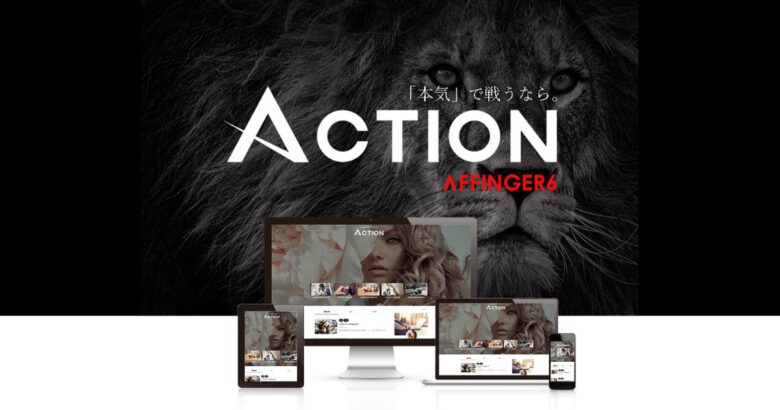
\「稼ぐ」に特化したテーマ /

インストール必須のおすすめプラグイン8選

おすすめプラグイン8選
- Advanced Editor Tools
- Contact Form 7
- Font Awesome
- Instant Indexing
- SiteGuard WP Plugin
- WP Sitemap Page
- XML Sitemap Generator for Google
- SUGOI MOKUJI(すごいもくじ)LITE
ブックマーク推奨
- たくさんやることがあるので、1日でぜんぶインストールして設定する必要はありません。
- ステップを達成するごとに、この記事に立ち戻って「次のステップ」をご確認ください。
- このページは保存しておくと、のちのちも使いやすいと思います。(ブックマーク推奨)
それでは、それぞれがどんなプラグインなのか?目的と効果とあわせて詳しく解説していきますね。
1. Advanced Editor Tools(アドバンスド エディター ツール)
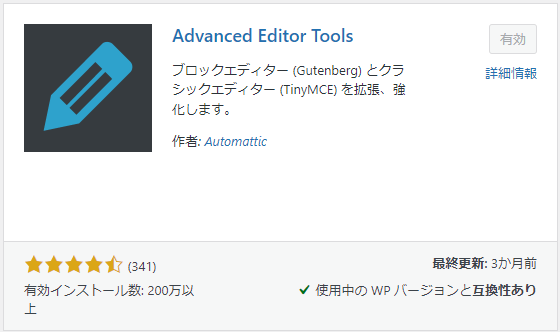
WordPressでブログを書く時に、記事の編集作業がスムーズにできることはとっても重要です。
記事の編集作業に活躍する、インストール必須のプラグインなら「Advanced Editor Tools(旧TinyMCE Advanced)」
Advanced Editor Toolsは、WordPressの記事編集画面のツールバーをカスタマイズして、使いやすくするためのプラグインです。
より多機能なツールバーが利用できるようになるので、フォーマットやスタイルの選択肢が増えます。
クラシックエディター(旧エディター)とブロックエディターの両方で使えるので、初心者からブログ上級者まで、インストールをおすすめします。
\使い方と設定方法はこちらから/
こちらもCHECK
-

Advanced Editor Tools(アドバンスド エディター ツール)の使い方と設定方法
記事の編集をスムーズに。WordPressでブログを始めるなら必須のプラグイン「Advanced Editor Tools」の使い方と設定方法をわかりやすく解説。
続きを見る
2. Contact Form 7(コンタクトフォーム7)
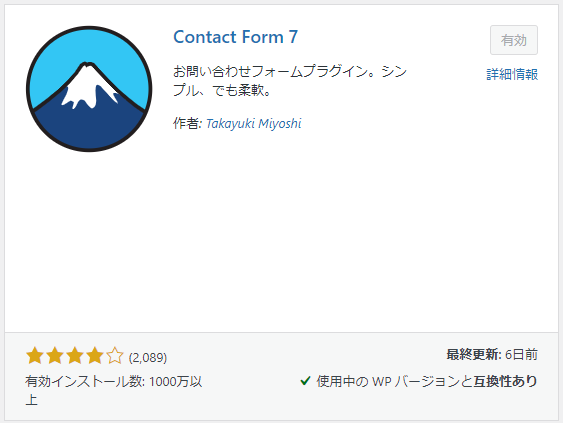
ブログ運営において、読者とのコミュニケーションや、ASPなど企業からの連絡を受け付けるために「お問い合わせフォーム」は欠かせません。
その超重要な「お問い合わせフォーム」を簡単に設置できるのが、WordPressプラグイン「Contact Form 7(コンタクトフォーム7)」です。
Contact Form 7は、シンプルな問い合わせフォームを作成するプラグインで、初心者の方でも簡単に設置できるため、高い人気があります。
Contact Form 7の開発者は日本人なので、日本語の情報が豊富なのもポイント
無料で利用できるプラグインですが、公式サイトにFAQが設けられていたり、WordPress内に質問できる窓口があったり、サポートが充実しているのも、おすすめの理由です。
\使い方と設定方法はこちらから/
こちらもCHECK
-

Contact Form 7(コンタクトフォーム7)の設定と活用方法
お問い合わせフォームを簡単に設置できるWordPressプラグイン「Contact Form 7」の目的と効果、具体的な設定方法をわかりやすく解説。
続きを見る
3. Font Awesome(フォント オーサム)
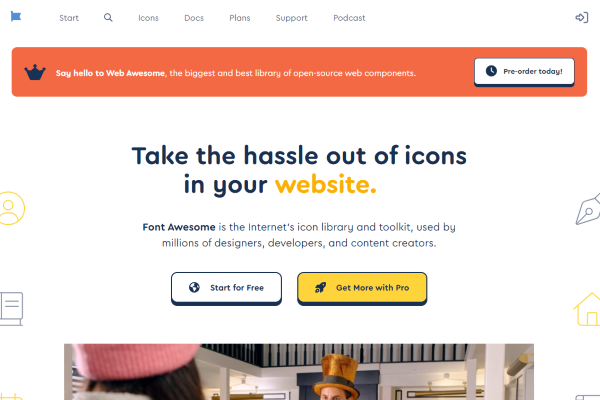
WordPressで自分オリジナルのブログを作るなら、おしゃれなデザインやボタンをわかりやすく表示するデザインなど、Webアイコンは欠かせません。
プラグイン「Font Awesome(フォント オーサム)」を使うと、ブログで様々なWebアイコンを簡単に表示することができます。
ブログ内のナビゲーションや見出しにアイコンを追加することで、視覚的な魅力を高めて、ブログの見やすさ・わかりやすさを向上することができます。
\使い方と設定方法はこちらから/
こちらもCHECK
-

Font Awesome(フォント オーサム)をインストールする方法と使い方
様々なデザインで読者にわかりやすく表示できるWebアイコンを無料で利用できるプラグイン「Font Awesome」の使い方と設定方法をわかりやすく解説。
続きを見る
4. Instant Indexing(インスタント インデックス)
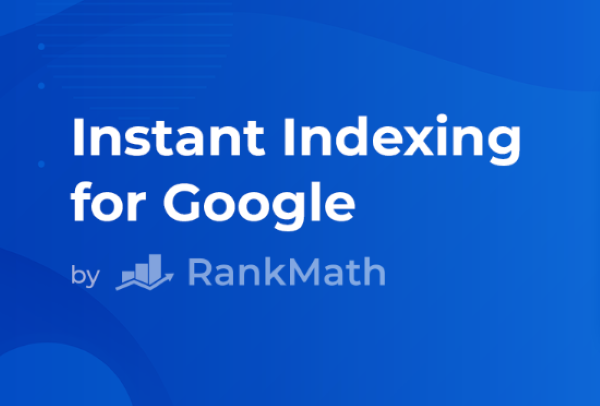
WordPressのブログで誰もが経験する、自分の記事がGoogleにインデックスされない問題...。
長い場合、半年や1年近くインデックスされない、という事例もあるようです。
Googleのインデックス登録とは?
Googleの検索結果に自分のブログ記事を表示させるには「Googleにインデックス登録されていること」が前提条件になります。
そのため、ブログ記事を書いて最初に公開した時はもちろん、まだインデックスされていないブログ記事があれば、Googleにインデックス登録する必要があります。
ブログ記事をインデックス登録するためには、膨大に存在するWebサイトを巡回しながら、Webページの膨大な情報を読み込んでいるGoogleのロボット「クローラー」に認識してもらう必要があります。
一般的なインデックス登録の手法としては「Googleサーチコンソール」での「URL検査」からの「インデックス登録をリクエスト」の流れですが、今回は、より強力なプラグインでのインデックス登録をご紹介していきます。
つまり、Googleの「クローラー」にインデックス登録されないと、検索しても自分のブログ記事は表示されませんし、表示されないなら誰にも読まれることがないため、集客や収益に繋がりません。
そんなお悩みを解決できるプラグインが Instant Indexing です。
Instant Indexingは、ブログ記事を公開したあと簡単な作業をすると、数時間後にはGoogleにインデックスされます。
新しい記事がすぐに検索結果に反映されることは、SEO対策として非常に効果的です
爆速インデックスができる Instant Indexing はインストールしておきましょう。
\使い方と設定方法はこちらから/
こちらもCHECK
-

Instant Indexingで検索エンジンに速攻でインデックス!プラグインの使い方と設定方法
通常でも数日以内、早い場合は当日に、検索エンジンへのインデックス登録が行えるようになるプラグインを解説。
続きを見る
5. SiteGuard WP Plugin(サイトガード WP プラグイン)
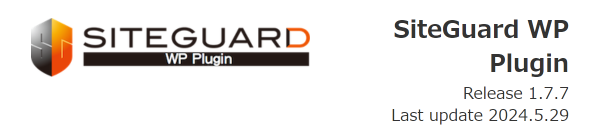
WordPressでブログを始めるにあたって、不正アクセスなどに対する「セキュリティを強化すること」はとても重要です。
万が一、不正アクセスをされると、大事なブログで「サイトの改ざん」や「個人情報の不正取得」などの大きな被害にあう可能性があります。
WordPressブログのセキュリティを強化するためにおすすめしたいプラグインが、初心者でも簡単に導入できる「SiteGuard WP Plugin(サイトガード)」です。
SiteGuard WP Pluginは、WordPressの管理画面とログイン画面に、悪意のある第三者によってログインされるのを防止・保護するプラグインで、ブログを安全に守ります。
無料で利用できるので、ブログのセキュリティ対策をまだやってないなら、すぐに導入しましょう!!
\使い方と設定方法はこちらから/
こちらもCHECK
-

WordPressブログのセキュリティ強化「SiteGuard WP Plugin」の設定方法と使い方
WordPressブログのセキュリティを強化するプラグイン「SiteGuard WP Plugin(サイトガード)」の目的と効果、具体的な設定方法と使い方をわかりやすく解説。
続きを見る
6. WP Sitemap Page(WP サイトマップ ページ)
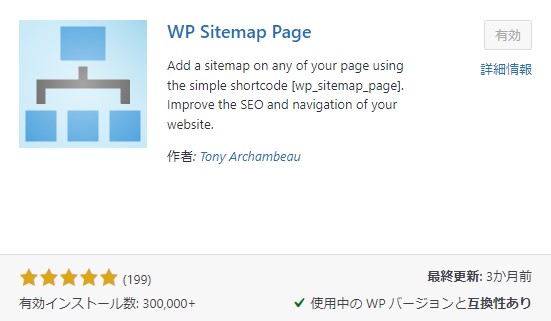
WordPressブログを始めるにあたって、サイトマップの設定は欠かせないもの。
ブログの読者が読みたい記事をみつけやすくなったり(HTMLサイトマップ)、Googleなどの検索エンジンにサイトの構造を理解させたり(XMLサイトマップ)、といった重要な役割を果たします。
WordPressブログのHTMLサイトマップの設定におすすめしたいプラグインが、初心者でも簡単に「HTMLサイトマップ」を導入できる「WP Sitemap Page」です。
WP Sitemap Pageは、ブログのHTMLサイトマップを自動生成するプラグイン。
HTMLサイトマップとは、読者に「読みたい記事」を探してもらうためのツールです。
HTMLサイトマップを設置することで、読者は、読みたい記事をすぐに探すことができるようになるので、全体像がとってもわかりやすいブログ・サイトになります。
\使い方と設定方法はこちらから/
こちらもCHECK
-

WP Sitemap Pageの設定方法とHTMLサイトマップを作る方法
簡単に「HTMLサイトマップ」を作成できるプラグイン「WP Sitemap Page」の目的と効果、具体的な設定方法と使い方をわかりやすく解説。
続きを見る
7. XML Sitemap Generator for Google(XMLサイトマップ)
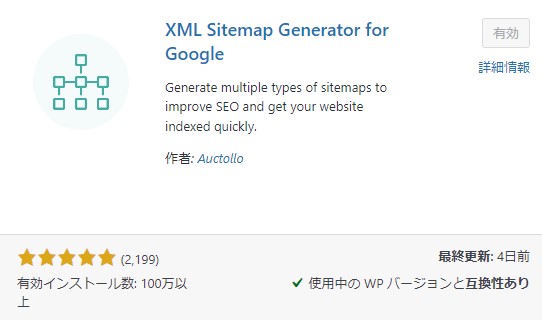
WordPressブログを始めるにあたって、サイトマップの設定は欠かせないもの。
ブログの読者が読みたい記事をみつけやすくなったり(HTMLサイトマップ)、Googleなどの検索エンジンにサイトの構造を理解させたり(XMLサイトマップ)、といった重要な役割を果たします。
WordPressブログのサイトマップの設定におすすめしたいプラグインが、初心者でも簡単に「XMLサイトマップ」を導入できる「WP Sitemap Page」です。
XML Sitemap Generator for Googleは、ブログのXMLサイトマップを自動生成するプラグイン。
XMLサイトマップとは、Googleクローラーにサイト構造を知ってもらうためのツールです。
Googleなどの検索エンジンに対して最適化されたサイトマップを提供できれば、SEO効果を高められます。
\使い方と設定方法はこちらから/
こちらもCHECK
-

XML Sitemap Generator for Googleの設定方法とXMLサイトマップを作る方法
簡単に「XMLサイトマップ」を作成できるプラグイン「XML Sitemap Generator for Google」の目的と効果、具体的な設定方法と使い方をわかりやすく解説。
続きを見る
8. SUGOI MOKUJI(すごいもくじ)LITE
LITE-アイキャッチ.jpg)
ブログの読者にとって、ブログ記事の「わかりやすさ」は、滞在時間や記事内での回遊性に大きく影響します。
「目次」は、読者にとって記事の「わかりやすさ」に直結する非常に重要な要素で、読者にとって非常に便利です。
特に長文の記事の場合、「目次」があることで、ブログ記事のおおまかな全体像や内容を一目で把握できるので、必要な情報にすぐにアクセスでき、読みやすさが向上します。
ブログの記事内に目次があれば、読者が求める情報に素早くアクセスできるようになり、読者の回遊性が向上します。
回遊性が向上すると、ブログの閲覧数や閲覧時間のアップに繋がるため、集客や収益に繋がる効果があります。
SEO(検索エンジン最適化)の観点でも、目次に表示されるH2・H3タグのキーワードは、Googleなどの検索エンジンに認知されやすくなり、検索結果の上位表示につながる可能性があります。
WordPressブログの目次の設定におすすめしたいプラグインが、初心者でも簡単に「目次」を導入できる「SUGOI MOKUJI(すごいもくじ)LITE」です。
よく紹介されている目次プラグインでは「Table of Contents Plus」がありますが、不具合や画面崩れのトラブルが続いたので、僕は「SUGOI MOKUJI(すごいもくじ)LITE」へ変更しました。
\使い方と設定方法はこちらから/
こちらもCHECK
-

SUGOI MOKUJI(すごいもくじ)LITEでWordPressブログの目次を簡単に設定する方法
簡単に「目次」を作成できるプラグイン「SUGOI MOKUJI(すごいもくじ)LITE」の目的と効果、具体的な設定方法と使い方をわかりやすく解説。
続きを見る
SUGOI MOKUJI(すごいもくじ)LITEはWordPressテーマ「AFFINNGER6」の購入特典なので、まだ有料のWordPressテーマを持ってない人は参考にどうぞ。
\アフィンガー6の買い方と設定を徹底解説/
こちらもCHECK
-

WordPressテーマ「AFFINGER6(アフィンガー6)」はじめてでもわかる購入方法&設定方法【2024年版】
稼ぐに特化した人気のWordPressテーマ「AFFINGER6(アフィンガー6)」の買い方から設定方法、実質無料で買える方法まで、画像をたくさん使ってわかりやすく解説します。
続きを見る
Amazon・楽天の物販アフィリエイトなら必須のプラグイン
物販アフィリエイトに必須
- Pochipp(ポチップ)
- Pochipp Pro(ポチッププロ)
Pochipp(ポチップ)
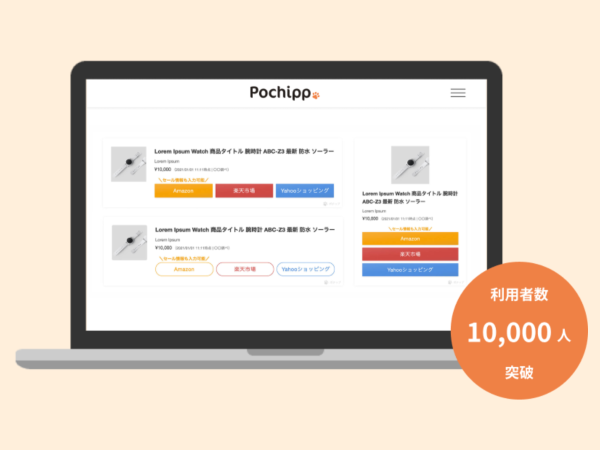
Pochippは、Amazon・楽天・yahooショッピングなど物販アフィリエイトをやる人には必須のプラグイン。
各ECサイトのアフィリエイトリンクをまとめて管理できます。
\リンクがこんな感じで表示されます/
※こちらはPochipp Pro(ポチッププロ)のリンクになります
初期設定が少し難しいかもしれませんが、一度設定さえしてしまえば、初心者でも使いやすいので、まずは無料版の「Pochipp」から始めてみては?
くわしくはブログにまとめています。チェックしてみてくださいね。
\ポチップの使い方と設定を徹底解説/
こちらもCHECK
-

Pochipp(ポチップ)を設定してAmazonアソシエイト・楽天アフィリエイトの成果を上げよう【プラグイン】
Amazonや楽天市場、Yahoo!ショッピングから商品を検索してアフィリエイトリンクを作成・管理できるプラグイン「 Pochipp(ポチップ)【無料版】」を解説
続きを見る
Pochipp Pro(ポチッププロ)

Pochipp Pro(ポチッププロ)は、Pochippの機能をさらに強化するプレミアム版。
セールの自動取得、口コミリンクの表示、クリック率計測など詳細な分析レポート、などが追加されるので、物販アフィリエイトの成果を増やすことに繋がります。
Pochipp Pro(ポチッププロ)は有料のプラグインです。
有料で強力なプラグインなら、それなりのお値段がするかと思いきや、非常に良心的な料金体系です。
くわしくはブログにまとめています。チェックしてみてくださいね。
\ポチッププロの使い方と設定を徹底解説/
こちらもCHECK
-

Pochipp Pro(ポチッププロ)でブログ収益アップ!導入メリットと3ステップで設定する方法
Amazon・楽天の物販アフィリエイトするなら必須プラグインPochipp(ポチップ)の強化版、Pochipp Pro(ポチッププロ)の導入メリットと設定方法を徹底解説
続きを見る
よく紹介されているけど不要なプラグイン
All in One SEO
SEO対策で有名なプラグイン「All in One SEO」ですが、様々な便利な機能があるものの、「サイトの表示速度をとても遅くする」ことでも有名なので、なるべく入れない方がよいです。
ここで朗報。AFFINGER6など有料テーマを導入したブログ・サイトは「All in One SEO」と同等のSEO対策が有料テーマ側であらかじめ設定されているので、「All in One SEO」は不要です。
アフィンガー6なら、重たいプラグインをわざわざ導入する必要がなく、もともと早い表示速度を維持したままSEO対策ができるWordPressテーマです。
WordPressでブログを始めるなら必見!インストール必須のおすすめプラグイン8選【2024年版】|まとめ

今回は、2024年にWordPressでブログを始める方に、初期設定で必ず導入しておきたいおすすめのプラグインを8つ、紹介してきました。
こんな人におすすめ
- これからブログを始める人
- ブログ初心者でおすすめのプラグインを知りたい人
- なるべく簡単なプラグインを導入したい人
この記事を最後まで読んでできるようになったことと
- どのプラグインでどんな効果があるのか?わかった
- 初期設定で必ず導入しておきたいプラグインがわかった
- おすすめのプラグインの設定方法がわかった
おすすめプラグイン8選
- Advanced Editor Tools
- Contact Form 7
- Font Awesome
- Instant Indexing
- SiteGuard WP Plugin
- WP Sitemap Page
- XML Sitemap Generator for Google
- SUGOI MOKUJI LITE(すごいもくじLITE)
ブログを始めるにあたって超重要なプラグイン。
プラグインを自分のWordPressにインストールして、SEO対策やセキュリティ、ユーザビリティを強化して、より充実したブログ運営を実現してみては?
僕のブログでは
- レンタルサーバー「エックスサーバー」
- WordPressテーマ「AFFINNGER6」
を使用しています。
そのため「エックスサーバー」と「AFFINNGER6」での解説になりますので、まだレンタルサーバーとWordPressテーマを始めていない人は、まずはこちらからどうぞ。
\国内シェアNo.1 レンタルサーバー/

\お友達紹介プログラムあり/

さらに「 初期費用無料&ドメイン永久無料」なので、WordPressブログを始めるならエックスサーバー一択ですね!!
\ブログのはじめ方を徹底解説/
こちらもCHECK
-

エックスサーバー|ブログ初心者でも10分で出来るワードプレスブログのはじめかた【2024年版】
エックスサーバーでWordPressブログを開設する方法を画像をたっぷり使ってゼロからわかりやすく解説します。お得なキャンペーン情報もあり。
続きを見る
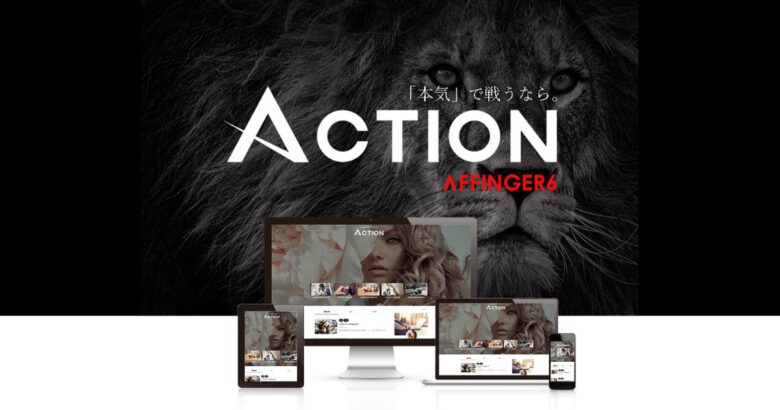
\「稼ぐ」に特化したテーマ /
\WordPressテーマのはじめ方を徹底解説/
こちらもCHECK
-

WordPressテーマ「AFFINGER6(アフィンガー6)」はじめてでもわかる購入方法&設定方法【2024年版】
稼ぐに特化した人気のWordPressテーマ「AFFINGER6(アフィンガー6)」の買い方から設定方法、実質無料で買える方法まで、画像をたくさん使ってわかりやすく解説します。
続きを見る
参考になった・お役にたったら
\\ ツイート ・ シェア を お願いします //

の使い方と設定方法-アイキャッチ.png)
の設定と活用方法-アイキャッチ.jpg)
をインストールする方法と使い方-アイキャッチ.png)


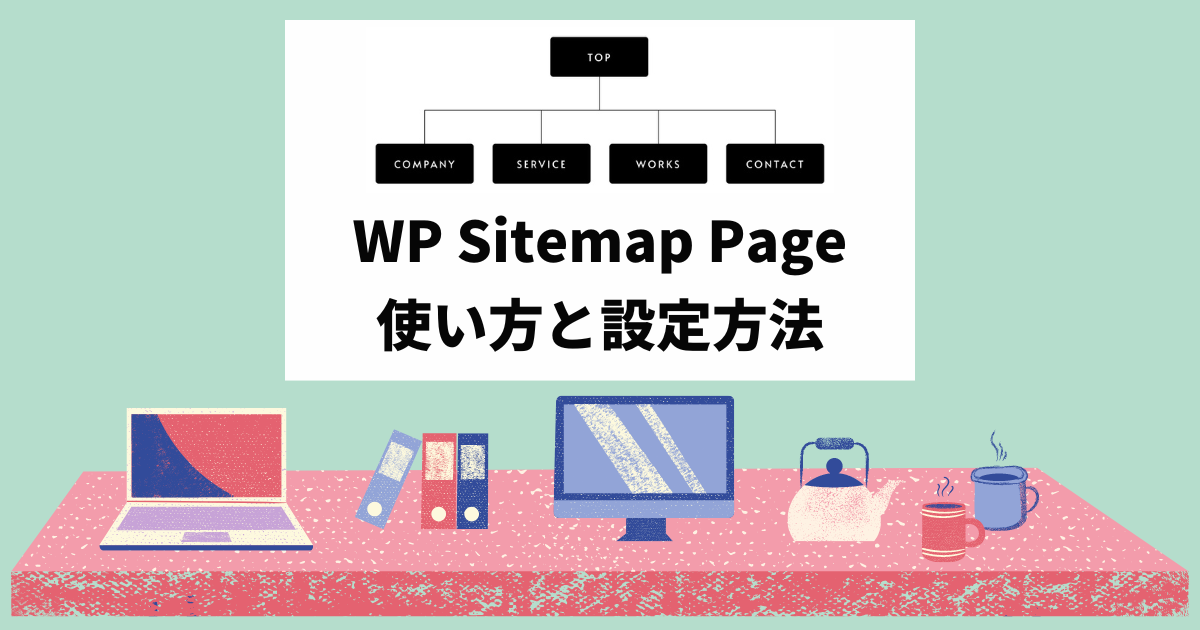

LITEでWordPressブログの目次を簡単に設定する方法-アイキャッチ.jpg)



でブログ収益アップ!導入メリットと3ステップで設定する方法-アイキャッチ.png)
